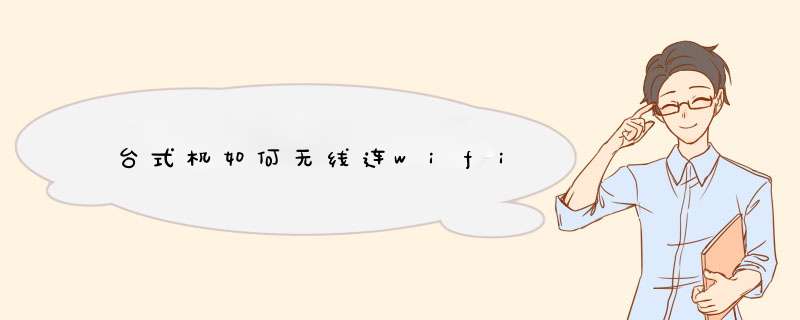
我的 台式机 想连接wifi上网,有什么 方法 呢下面由我给你做出详细的台式机无线连wifi方法介绍!希望对你有帮助!
台式机无线连wifi方法一:
1,路由器插电,入户的网线插在路由器WAN口;
2,另一条网线连接电脑和路由器(一端插路由器的任意LAN口,另一端插电脑上);
3,打开电脑浏览器后,地址栏输入路由器的IP( 说明书 上有,一把为19216811),按回车;
4,输入路由器的用户名和密码,一般初始用户名和密码都是admin (可以在说明书上找到)。
5,点击“设置向导”,单击“下一步”;
6,选择“PPPoE(ADSL虚拟拨号)”,单击“下一步”;
7,输入上网账号、上网口令(就是在办理网络,运营商的合同上写明的网络用户名和密码),单击“下一步”;
8,选择“WPA-PSK/WPA2-PSK”,输入密码后单击“下一步”(这个密码是wifi密码);
9,路由器设置完成,单击“完成”即可。
台式机无线连wifi方法二:
你安装wifi共享精灵软件即可,
1在wifi共享精灵主页上单击“免费下载”:
新开的两个网页,会有两个版本的上网精灵可以下载,本文以稳定版为例,点击下载稳定版的wifi共享精灵:
2共享精灵在安装之前,会检测本地电脑是否存在两块网卡(一块网线接入互联网,另一块用来作为wifi 热点 输出),和运行共享精灵的必备插件,如NET Frame 351 sp1等。安装完成后最好选择重新启动电脑:
在主界面上的热点名称处输入要共享的名称,然后单击右边的“启动”,稍等之后,“启动”二字会变成“停止”,即表示无密码共享网络了:
3如果想设置wifi共享密码的方式共享网络,可以选择共享模式为“点对点Ad-Hoc,WEP加密”,然后在上方的共享密码处输入wifi的密码,单击“启动”后,即可实现有密码共享网络:
打开wifi共享的wifi共享精灵的界面上的“启动”二字,会变成“停止”:
4当有wifi终端设备连接到用wifi共享精灵共享的热点时,会在主界面上的连接状态上显示已经连接的设备。如果取消勾选网络共享下的复选框,表示对该设备不共享网络,即表示对该设备禁止上网:
台式机无线连wifi方法三:
1、联接无线路由用的wifi模块,一般台式是不带这个。
2、可以在网上买一个无线网卡。这种一般是USB接口的。
3、USB接口一般速度不是很好,最好是买一个wifi的模块直接放到主版
台式机,是一种独立相分离的计算机,完完全全跟其它部件无联系,相对于笔记本和上网本体积较大,主机、显示器等设备一般都是相对独立的,一般需要放置在电脑桌或者专门的工作台上。因此命名为台式机。
从开始菜单找到“命令提示符”,或直接键入cmd快速搜索,右键单击它,选择“以管理员身份运行”,在d出的用户控制窗口中单击“是”。
运行以下命令启用虚拟无线网卡:netsh wlan set hostednetwork mode=allow ssid=(这里写无线网名字) key=(这里是密码)。
启用“Internet连接共享(ICS)”打开“网络连接”窗口,右键单击已连接到Internet的网络连接,选择“属性”,切换到“共享”选项卡,选中其中的复选框,并选择允许其共享Internet的网络连接在这里即我们的虚拟Wifi网卡。
开启无线网络,继续在命令提示符中运行以下命令:netsh wlan start hostednetwork,即可开启我们之前设置好的无线网络(相当于打开路由器的无线功能。同理,将start改为stop即可关闭该无线网)。
右击电脑任务栏,点击任务栏设置-网络和Internet-更改适配器设置,右击未连接的WLAN,选择连接断开连接,电脑右下角会出现连接无线网络的窗口,输入密码后即可连接WiFi。
电脑型号:微星 GF63 Thin 9SC
系统版本:Microsoft Windows 10
*** 作软件:WLAN
1、点击开始,之后点击设置。
2、进入Windows设置,然后点击网络和Internet。
3、之后点击更改适配器选项。
4、然后右击WLAN,之后点击连接/断开连接。
5、之后点击想要连接的wifi。
6、输入密钥,然后点击下一步。
7、连接成功。
台式电脑可以连接wifi,具体连接步骤如下:
1、首先我们需要准备无线接收器。
2、然后将无线接收器插在台式电脑主机上的任何一个usb口。
3、插入后电脑会d出从媒体安装或运行程序,点击安装即可。
4、然后电脑会开始安装无线网卡产品,等待安装成功即可。
5、安装成功后点击电脑桌面右下角的网络图标,就可以看到无线网络。
6、然后找一个无线网连接上去测试,可以看到此时台式电脑已经连接WiFi成功。
欢迎分享,转载请注明来源:内存溢出

 微信扫一扫
微信扫一扫
 支付宝扫一扫
支付宝扫一扫
评论列表(0条)